¶ Input Journal Formula Recurring
Module : General Ledger
Menu : General Ledger -> Journal Formula -> Input Journal Formula Recurring
Halaman ini digunakan untuk melengkapi data Journal Formula [browseJournalFormula]
¶ Cara Melengkapi / Mengubah Data
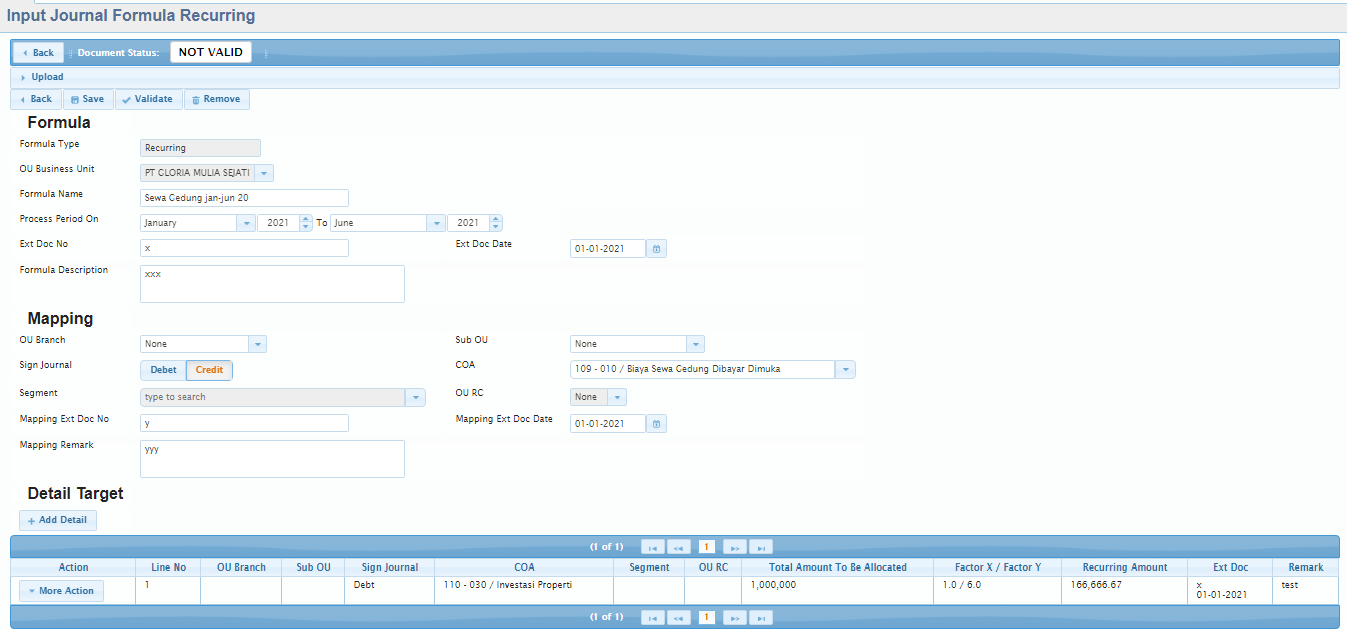
¶ A. Lampiran
- Tekan tombol "Upload", lalu tekan tombol "Attach" untuk melampirkan file
- Tekan tombol "Remove" pada baris lampiran tertentu jika batal melampirkan file tsb
¶ B. Header
- Lengkapi data "Formula"
- Isi "Formula Name"
- Isi "Process Period on" dan "To"
- Isi "Ext Doc No"
- Isi "Ext Doc Date"
- Isi "Formula Description"
- Lengkapi data "Mapping"
- Pilih "OU Branch" jika diperlukan
- Pilih "Sub OU" jika diperlukan
- Pilih "Sign Journal"
- Pilih "COA"
- Pilih "Segment" jika diperlukan
- Pilih "OU RC" jika diperlukan
- Isi "Mapping Ext Doc No"
- Isi "Mapping Ext Doc Date"
- Isi Mapping Remark
¶ C. Detail
-
Tombol "Add Detail" untuk menambah data akun target
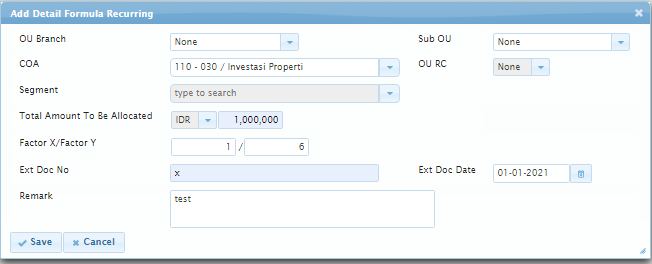
- Pilih "OU Branch" jika diperlukan
- Pilih "Sub OU" jika diperlukan
- Pilih "COA"
- Pilih "OU RC" jika diperlukan
- Pilih "Segment" jika diperlukan
- Isi "Total Amount to be Allocated"
- Isi "Factor X / Factor Y"
- Factor X / Factor Y adalah angka pengali terhadap Total Amount. Factor X adalah pembilang, Factor Y adalah penyebut
- (Factor X / Factor Y) x Total Amount adalah nilai jurnal
- Sistem akan memberikan default nilai pembilang dan penyebut sesuai dengan jumlah periode, namun user dapat mengubahnya.
- Sign journal target akun akan berlawanan dengan sign journal dari akun mapping.
- Misal:
- depresiasi suatu aset berjalan selama 1 tahun, dan sekarang sudah berjalan 5 bulan. Sisa 7 bulan nya, depresiasi menggunakan fitur jurnal formula
- maka Allocation amount --> tetap diisi nilai full nya, untuk membantu user mengetahui nilai awalnya
- untuk periode Juni - Desember, Factor X = 1, Factor Y = 12
- Isi "Ext Doc No"
- Isi "Ext Doc Date"
- Isi "Remark"
- Tekan "Save" untuk menyimpan di tabel Detail, atau "Cancel" jika batal
-
Tombol "More Action" dalam tabel untuk mengubah / menghapus detail
- Pilih "Edit" untuk mengubah data akun target
(lihat cara "menambah akun target") - Pilih "Remove" untuk menghapus data akun target
- Pilih "Edit" untuk mengubah data akun target
¶ D. Menyimpan Data
- Tekan tombol "Save" pada bagian paling atas dari halaman ini
- Data yang baru disimpan akan berstatus "Not Valid"
¶ Cara Validasi Data
- Tekan tombol "Validate" pada bagian paling atas dari halaman ini
- Data yang divalidasi akan berstatus "Valid" dan bisa digunakan untuk proses jurnal otomatis
¶ Cara Menghapus Data
- Tekan tombol "Remove" pada bagian paling atas dari halaman ini